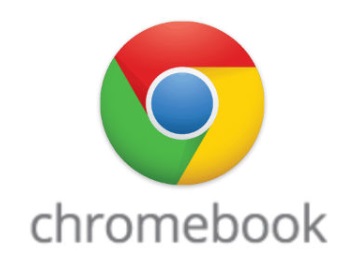Průvodce počítačem Dell Chromebook
Summary: Tento článek obsahuje veškeré informace, které potřebujete k používání počítače Dell Chromebook dodávaného společností Dell. To zahrnuje řešení situací, kdy se nenabíjí baterie.
Instructions
Průvodce počítačem Dell Chromebook: Následující článek obsahuje odkazy na přehledné příručky, užitečné informace o počítači a informace o řešení problémů s nabíjením.
Rozbalením jednotlivých částí níže zobrazíte informace o používání počítače Dell Chromebook.
Seznamte se s počítačem:
Odkazy na systémové příručky najdete zde:
- Kliknutím na tento odkaz přejdete na online příručky a dokumenty počítače Latitude 7410 Chromebook.
- Kliknutím na tento odkaz přejdete na stránku online příručky počítače Chromebook 13 7310.
- Kliknutím na tento odkaz přejdete na online příručky a dokumenty počítače Latitude 5430 Chromebook.
- Kliknutím na tento odkaz přejdete na online příručky a dokumenty počítače Latitude 5400 Chromebook.
- Kliknutím na tento odkaz přejdete na online příručky a dokumenty počítače Latitude 5300 2 v 1 Chromebook.
- Kliknutím na tento odkaz přejdete na stránku online příručky počítače Latitude 3445 Chromebook.
- Kliknutím na tento odkaz přejdete na stránku online příručky počítače Chromebook 14 3400.
- Kliknutím na tento odkaz přejdete na stránku online příručky počítače Chromebook 13 3380.
- Kliknutím na tento odkaz přejdete na stránku online příručky počítače Chromebook 11 3189.
- Kliknutím na tento odkaz přejdete na stránku online příručky počítače Chromebook 11 3180.
- Kliknutím na tento odkaz přejdete na stránku online příručky počítače Inspiron Chromebook 11 3181 2 v 1.
- Kliknutím na tento odkaz přejdete na stránku online příručky počítače Inspiron Chromebook 3181.
- Kliknutím na tento odkaz přejdete na stránku online příručky počítače Chromebook 11 3120.
- Kliknutím na tento odkaz přejdete na stránku online příručky počítače Chromebook 11 3100 2 v 1.
- Kliknutím na tento odkaz přejdete na stránku online příručky počítače Chromebook 11 3100.
- Kliknutím na tento odkaz přejdete na stránku online příručky počítače Chromebook 11 3110 2 v 1.
- Kliknutím na tento odkaz přejdete na stránku online příručky počítače Chromebook 11 3110.
- Kliknutím na tento odkaz přejdete na stránku online příručky počítače Chromebook 11. (Konec životnosti produktu)
Tato část obsahuje odkazy na informace o umístění konektorů a portů a obrázky počítače. Usnadní vám seznámit se s součástmi počítače.
- Kliknutím na tento odkaz přejdete na stránku Nastavení a technické údaje počítače Latitude 7410
- Kliknutím na tento odkaz přejdete na obrazovou příručku k počítači Chromebook 13 7310.
- Kliknutím na tento odkaz přejdete na obrazovou příručku k počítači Latitude 5430 Chromebook.
- Kliknutím na tento odkaz přejdete na
- Kliknutím na tento odkaz přejdete na stránku Nastavení a technické údaje počítače Dell Latitude 5300 2 v 1 Chromebook.
- Kliknutím na tento odkaz přejdete na obrazovou příručku k počítači Latitude 3445 Chromebook.
- Kliknutím na tento odkaz přejdete na obrazovou příručku k počítači Chromebook 14 3400.
- Kliknutím na tento odkaz přejdete na příručky a dokumenty počítače Chromebook 13 3380
- Kliknutím na tento odkaz přejdete na obrazovou příručku k počítači Chromebook 11 3189.
- Kliknutím na tento odkaz přejdete na obrazovou příručku k počítačům Chromebook 11 3180, Inspiron Chromebook 11 3181 a Inspiron Chromebook 11 3181 2 v 1.
- Kliknutím na tento odkaz přejdete na obrazovou příručku k počítači Chromebook 11 3100 2 v 1.
- Kliknutím na tento odkaz přejdete na obrazovou příručku k počítači Chromebook 11 3100.
- Kliknutím na tento odkaz přejdete na obrazovou příručku k počítači Chromebook 11 3110 2 v 1.
- Kliknutím na tento odkaz přejdete na obrazovou příručku k počítači Chromebook 11 3110.
- Příručka ke klávesnici notebooku Dell Chromebook
Možnosti instalace:
Tato část se týká možností přeinstalace podporovaných operačních systémů na vašem počítači.
Začínáme, obnovení operačního systému
ChromePrvní nastavení počítače Chromebook
Délka: 1:33
Titulky: (pouze v angličtině) Kliknutím na ikonu CC změníte jazyk titulků.

Obnovení továrního nastavení systému ChromeOS
Délka: 1:10
Titulky: (pouze v angličtině) Kliknutím na ikonu CC změníte jazyk titulků.
Ovladače
Ovladače jsou součástí systému ChromeOS. Nejsou k dispozici žádné ovladače pro přímé stažení.
Diagnostika a kódy chyb:
Tato část se věnuje diagnostice Chrome Shell (CROSH). Systém ChromeOS nepodporuje ePSA, systém Dell BIOS, spouštěcí nabídku F12 ani funkci DellConnect. Není k dispozici žádná diagnostika před spuštěním.
- Použití diagnostiky CROSH v systému ChromeOS.
- Postup pro vyhledání protokolů systému ChromeOS a jejich analýzu.
- Chromebook: Průvodce diodami LED na různých noteboocích Dell Chromebook.
Hardware:
Seznamte se s počítačem:
Stručná úvodní příručka obsahuje informace a obrázky pro váš konkrétní počítač, které vám pomohou seznámit se s počítačem.
- Kliknutím na tento odkaz přejdete na příručku ke klávesnici Chromebook.
Bezpečnostní opatření a rady:
Tato část obsahuje informace o bezpečném postupu, který musíte dodržet, než začnete pracovat s elektrickým zařízením.
Hardware – odstraňování problémů:
Tato část obsahuje popis různých úloh souvisejících s hardwarem, se kterými se můžete v tomto konkrétním počítači setkat. Záruka na vrácení k opravě, která se vztahuje na tyto počítače, vyřeší většinu problémů s hardwarem. Tyto počítače neobsahují žádné díly vyměnitelné zákazníkem.
Problémy se vstupními zařízeními
Problémy se sítěmi:
Připojte se na počítači Dell Chromebook k bezdrátové síti.
Délka: 1:34
Titulky: (pouze v angličtině)
Pomocí technologie Bluetooth s počítačem Dell Chromebook
Délka: 1:01
Titulky: (pouze v angličtině)
Problémy s porty a s replikátorem
Řešení specifických problémů:
Tato část obsahuje odkazy na články specifické pro konkrétní počítače, které obsahují řešení pro váš počítač Dell Chrome.
Doplňkový software a bezpečnostní funkce:
Tato část pojednává o softwaru, který je podporován na vašem počítači, a obsahuje také odkazy na informace o zabezpečení a šifrování a antivirové ochraně.
Další informace najdete na níže uvedených kartách:
Software
Software dodávaný s počítačem:
Software prodávaný s vaším počítačem podléhá změnám, ale software v systému ChromeOS je zcela ve formě aplikací. Tato část obsahuje informace o předinstalovaném softwaru a způsobu, jak zjistit, který software se prodává jako součást vašeho počítače.
- Stažení a instalace aplikací v počítači Dell Chrome
- Disk Google: Jak povolit a zakázat režim offline
- Možnosti tisku z počítače Dell Chrome
Používání operačního systému:
V této části najdete průvodce používáním systému a zahájením používání nového počítače.
Nastavení počítače Chromebook při prvním spuštění
Délka: 1:33
Titulky: (pouze v angličtině) Kliknutím na ikonu CC změníte jazyk titulků.
Přizpůsobení počítače Dell Chromebook
Délka: 1:37
Titulky: (pouze v angličtině) Kliknutím na ikonu CC změníte jazyk titulků.
Bezpečnostní funkce počítače Chrome
Další informace o bezpečnostních funkcích operačního systému notebooku Chrome naleznete v článku znalostní databáze Chrome Zabezpečení 
Specifické informace společnosti Dell
Co je výrobní číslo a kód okamžité obsluhy a jak je naleznu?
Tento odkaz poskytuje informace o tom, Co je výrobní číslo nebo kód Express Service Code a jak je vyhledám.
Určení stavu záruky
Tento odkaz poskytuje informace ourčení stavu záruky.
Služba podpory u záruk se skončenou platností
Tento odkaz poskytuje informace o službě podpory u záruk se skončenou platností.
Přenos vlastnictví
Tento odkaz poskytuje informace o tom, jak odeslat požadavek na přenos vlastnictví.
Jak nahlásit ztrátu nebo odcizení systému?
Informace o tom, jak nahlásit ztrátu nebo odcizení systému?
Když se zdá, že se baterie nenabíjí:
-
Pokud máte k dispozici jiný napájecí adaptér, vyzkoušejte jej.
-
Zkuste provést kroky uvedené v následujícím článku: Jak obnovit a resetovat operační systém ChromeOS
-
Připojte napájecí adaptér a proveďte test stavu baterie. Další informace naleznete v článku znalostní databáze Dell Kontrola stavu baterie.